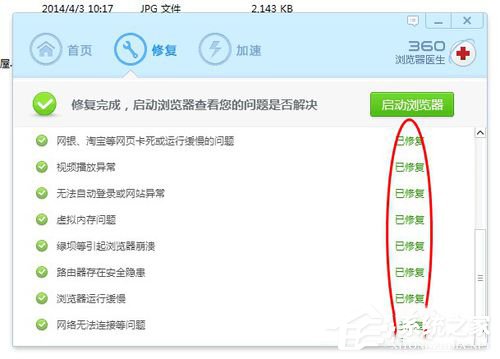一:查明具體原因;
1、若有類似“更多”的鏈接,
2、單擊“更多“,如圖:
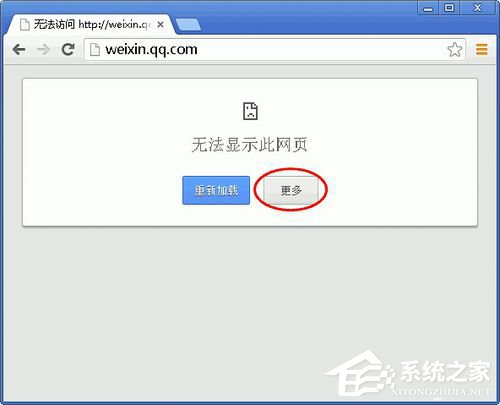
3、可查看到詳細說明;
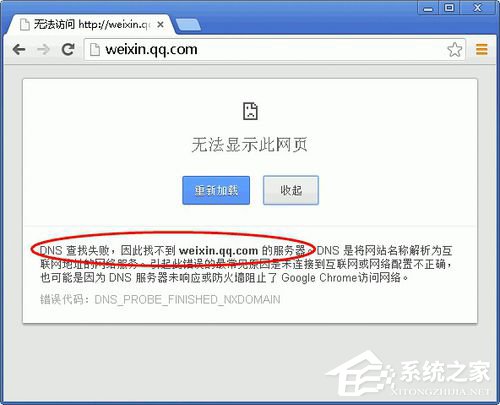
4、或者按“WIN+R”,打開【運行】;
5、輸入“cmd”,回車,打開【命令提示符】;
6、輸入“ping相應域名”,查看域名是否能正常解析;如圖:
7、若提示:請求找不到主機,說明域名沒有正確解析。可能是DNS服務器異常或不合適;
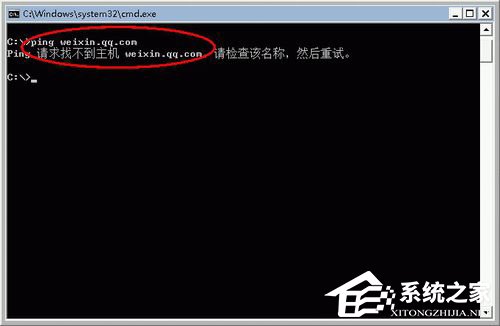
二:更換合適的DNS並設置優先級;
1、修改本地連接DNS;
添加如114.114.114.114或8.8.8.8等DNS;
並調整優先級,盡可能將其設置為首選DNS服務器;
若工作需要將本地DNS(局域網內部)設置為首選DNS服務器,則將其設置為僅次於首選DNS服務器;
如何設置靜態DNS(Merlin67)
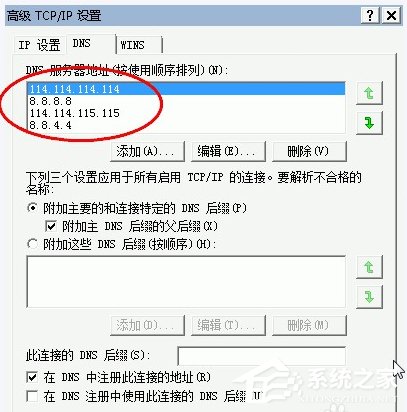
2、若是本地DNS服務器,在轉發器中添加114.114.114.114或8.8.8.8;
並調整優先級;如圖:
參閱百度經驗:
本地DNS如何解析公網域名(Merlin67)
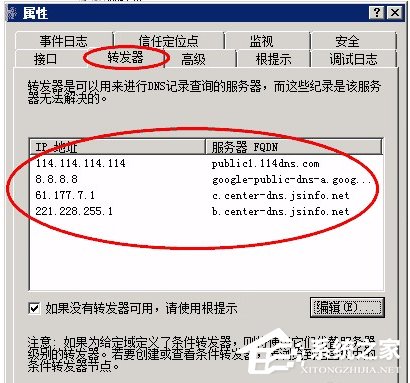
三:浏覽器醫生修復浏覽器或網絡問題;
1、打開360安全浏覽器;
單擊“浏覽器醫生”,如圖:
注意:若無浏覽器醫生,請確保“查看”菜單下勾選“狀態欄”;
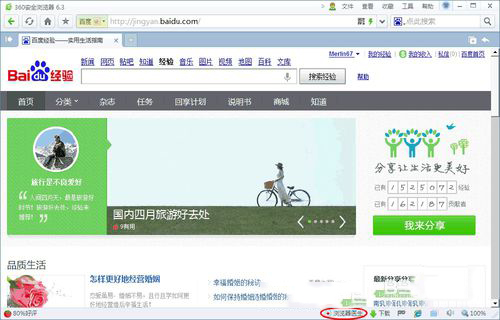
2、單擊“修復”;如圖:
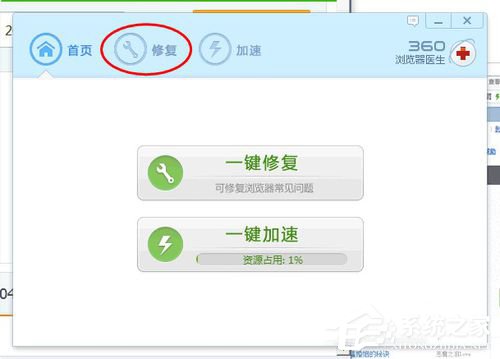
3、全選,包括“浏覽器運行緩慢”及“網絡無法連接等問題”;
單擊“立即修復”;如圖:
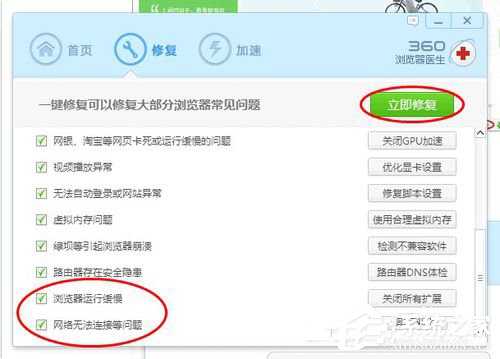
4、單擊“關閉浏覽器並繼續”;如圖:
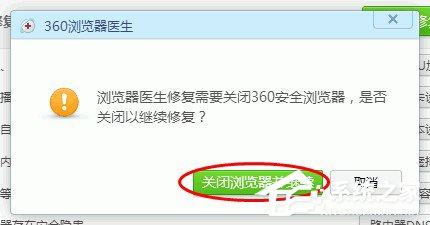
5、成功修復問題;如圖: